
Ta opp en film
Du kan lage en film med det innebygde kameraet på Macen eller ved hjelp av iPhone, iPad eller iPod touch (iOS 8 eller nyere).
Bruk det innebygde kameraet
Velg Arkiv > Nytt filmopptak.
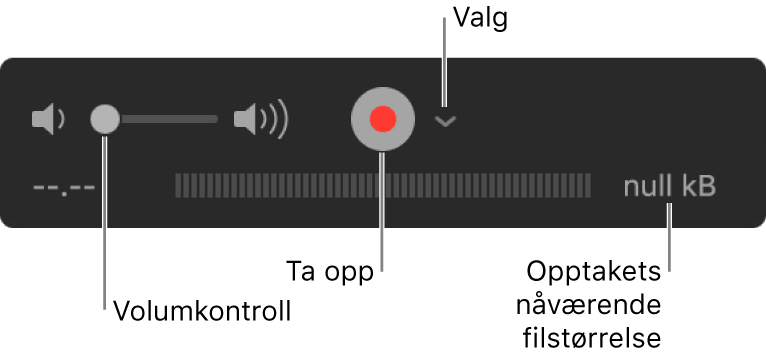
Når opptakskontrollene vises, ser du et grønt lys ved siden av det innebygde kameraet på Macen.
Tips: Hvis Macen ikke har et innebygd kamera, kan du koble til et eksternt kamera.
Klikk på Valg-lokalmenyen, og velg deretter et av følgende opptaksalternativer:
Kamera: Velg et kamera hvis du har mer enn ett kamera tilgjengelig.
Mikrofon: Velg en mikrofon hvis du har mer enn én mikrofon tilgjengelig.
Kvalitet: Velg opptakskvalitet. Opptak med maksimal kvalitet gir ukomprimerte filer som kan bruke store mengder lagringsplass.
Innstilling
Beskrivelse
Høy
H.264-video og 44100 Hz AAC-lyd
Maksimum
Apple ProRes 422-video og lineær PCM-lyd
Juster volumkontrollen for å høre lyden du tar opp.
Klikk på Ta opp-knappen
 for å starte opptaket, og klikk deretter på Stopp-knappen
for å starte opptaket, og klikk deretter på Stopp-knappen  når du er ferdig (eller bruk Touch Bar).
når du er ferdig (eller bruk Touch Bar).Hvis du vil sette opptaket på pause, holder du nede Tilvalg-tasten mens du klikker på Ta opp-knappen
 . Klikk deretter på nytt for å fortsette opptaket.
. Klikk deretter på nytt for å fortsette opptaket.Velg Arkiv > Arkiver for å arkivere og gi navn til opptaket.
Bruk en iOS-enhet
Koble enheten til Macen med en Lightning-til-USB-kabel.
Åpne QuickTime Player på Macen.
Velg Arkiv > Nytt filmopptak.
Klikk på Valg-lokalmenyen, og velg deretter et av følgende opptaksalternativer:
Kamera: Velg den tilkoblede iOS-enheten.
Mikrofon: Velg en mikrofon (hvis du har flere tilgjengelig).
Opptakskvalitet: Velg opptakskvalitet. Opptak med maksimal kvalitet gir ukomprimerte filer som kan bruke store mengder lagringsplass.
Innstilling
Beskrivelse
Høy
H.264-video og 44100 Hz AAC-lyd
Maksimum
H.264-video og lineær PCM-lyd
Juster volumkontrollen for å høre lyden du tar opp.
Klikk på Ta opp-knappen
 for å starte opptaket. Klikk på Stopp-knappen
for å starte opptaket. Klikk på Stopp-knappen  når du er ferdig (eller bruk Touch Bar).
når du er ferdig (eller bruk Touch Bar).Hvis du vil sette opptaket på pause, holder du nede Tilvalg-tasten mens du klikker på Ta opp-knappen
 . Klikk igjen for å fortsette opptaket.
. Klikk igjen for å fortsette opptaket.Velg Arkiv > Arkiver for å arkivere og gi navn til opptaket.